Lade dir für Windows folgendes Programm herunter:
https://ict.schule-erstfeld.ch/downloads/Kopierer-Privat.exe
Starte die Datei. Beim ersten mal musst du die Ausführung zulassen. Klicke dazu auf Weitere Informationen.
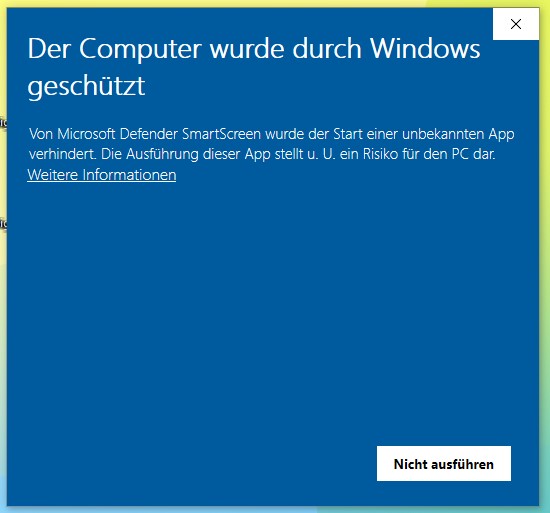
Anschliessend auf Trotzdem ausführen.
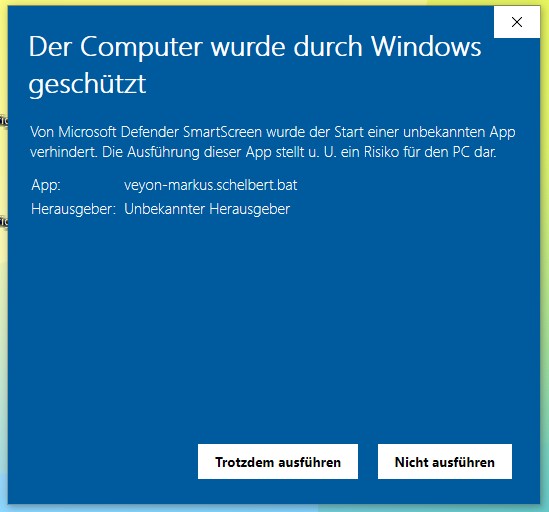
Wähle deinen Kopierer und klicke auf Installieren.
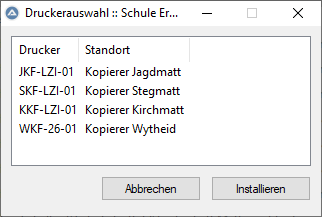
Alte Anleitung:
Vorbereitung
Lade dir zunächst die Druckertreiber herunterladen:
- Windows:
https://ict.schule-erstfeld.ch/downloads/Treiber%20Kopierer%20Ricoh%20v4.24.0.0.exe - Mac:
https://ict.schule-erstfeld.ch/downloads/Ricoh_IM_C3000_C3500_C4500_LIO_1.8.0.0.dmg
Verbinde anschliessend dein Gerät mit dem Netzwerk der Schule. Dazu kannst du dich mit dem WLAN SE_Privat verbinden. Siehe auch diesen Beitrag. Mit anderen Netzwerken funktioniert das Ausdrucken übers Netzwerk nicht.
Drucker unter Windows installieren
Starte die heruntergeladene Datei.
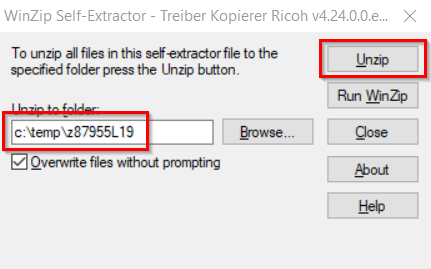
Achte bei Unzip to Folder: auf den Pfad. Diesen brauchst du später wieder um die Druckertreiber auszuwählen. Klicke anschliessend auf Unzip.
Drucker installieren
Wähle im Startmenü den Eintrag Drucker hinzufügen.
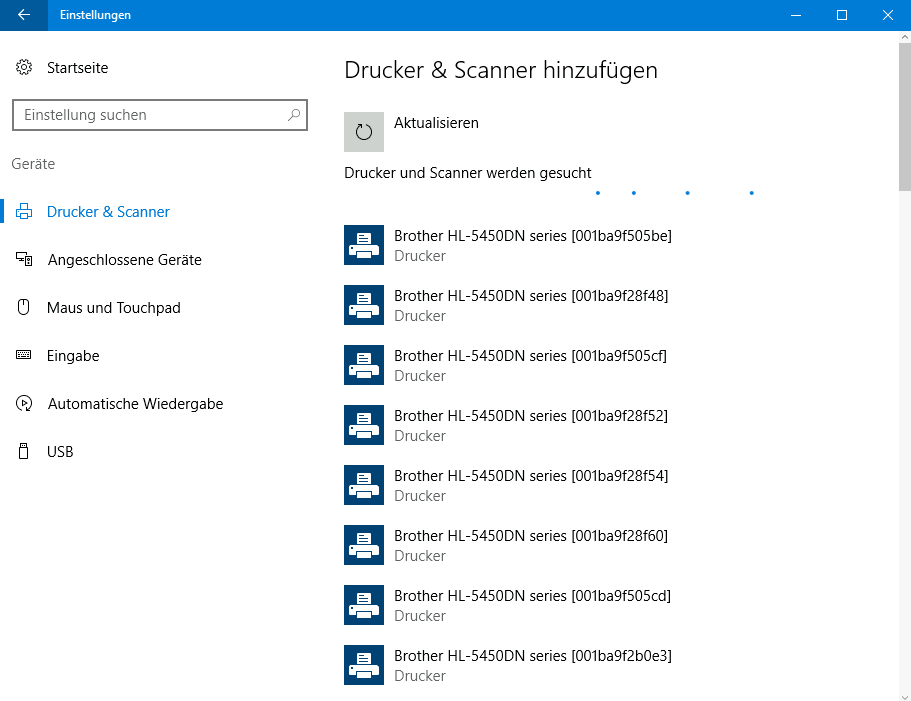
Wähle ganz unten an der Liste den Eintrag Der gewünschte Drucker ist nicht aufgelistet.
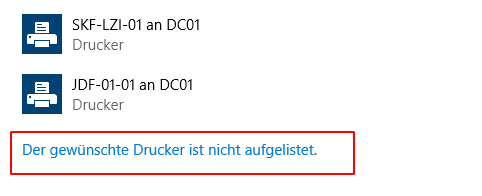
Wähle anschliessend die Option Drucker unter Verwendung einer TCP/IP-Adresse oder eines Hostnamens hinzufügen.
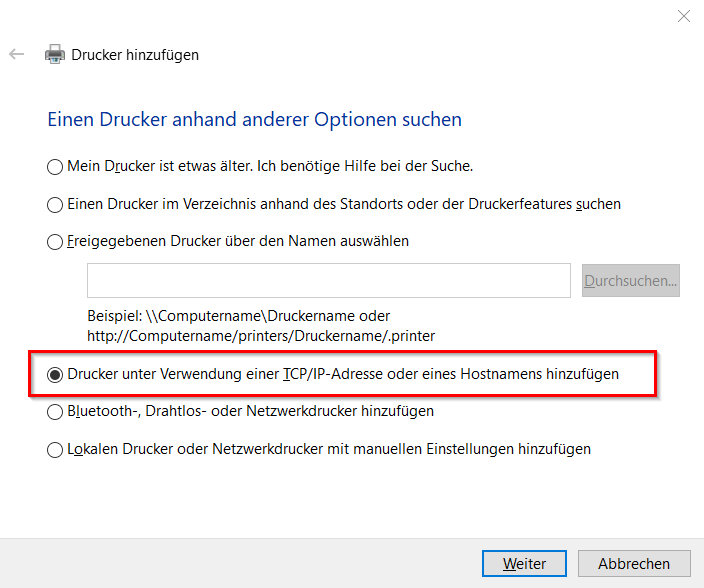
Gib anschliessend die IP-Adresse des Druckers an. Diese kannst du aus folgender Liste entnehmen:
| Gerät | IP-Adresse |
|---|---|
| Lehrerzimmer Jagdmatt | 172.16.0.84 |
| Lehrerzimmer Wytheid | 172.16.0.85 |
| Lehrerzimmer Stegmatt | 172.16.0.86 |
| Lehrerzimmer Kirchmatt | 172.16.0.92 |
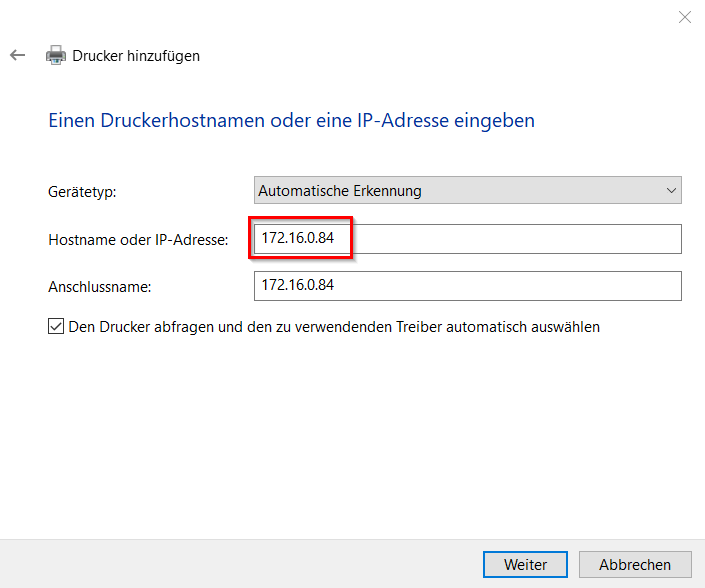
Wähle im linken Bereich Ricoh und rechts RICOH PCL6 UniversalDriver V4.24. Falls die Marke Ricoh nicht erscheint musst du die Treiber auf deiner Festplatte suchen. Klicke dazu auf Datenträger… .
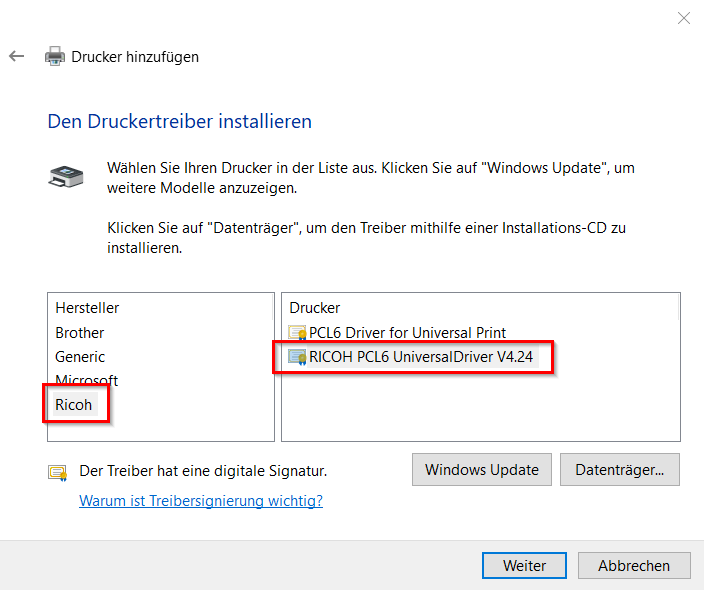
Diesen Schritt nur durchführen, wenn Ricoh nicht im linken Bereich erscheint:
Schreibe in den roten Rahmen folgende Zeile und klicke anschliessend auf OK. Der Pfad entspricht dabei dem Pfad des ersten Schrittes. Zusätzlich muss aber noch \disk1 angehängt werden.
C:\temp\z87955L19\disk1
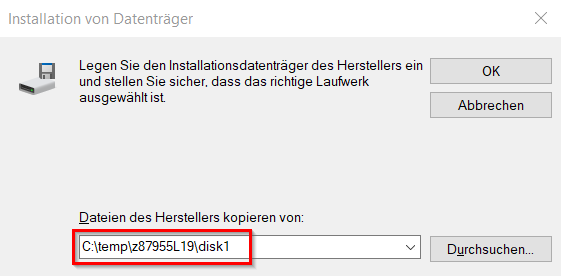
Diesen Schritt nur durchführen, wenn Ricoh nicht im linken Bereich erscheint:
Wähle den Drucker RICOH PCL6 UniversalDriver V4.24 und klicke auf Weiter.
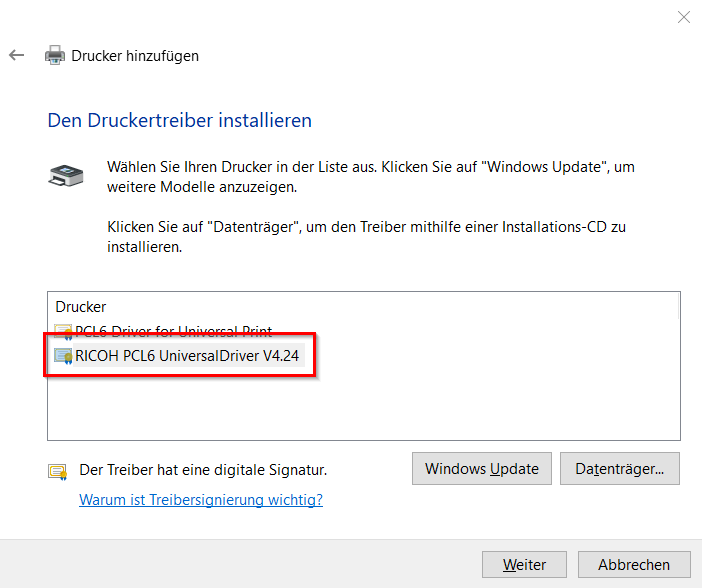
Wähle einen aussagekräftigen Druckernamen. Du kannst diesen frei wählen.
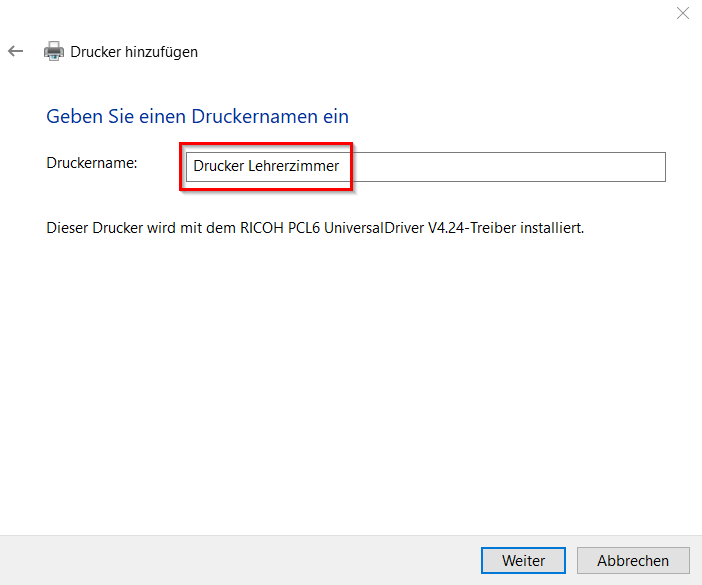
Wähle anschliessend Drucker nicht freigeben.
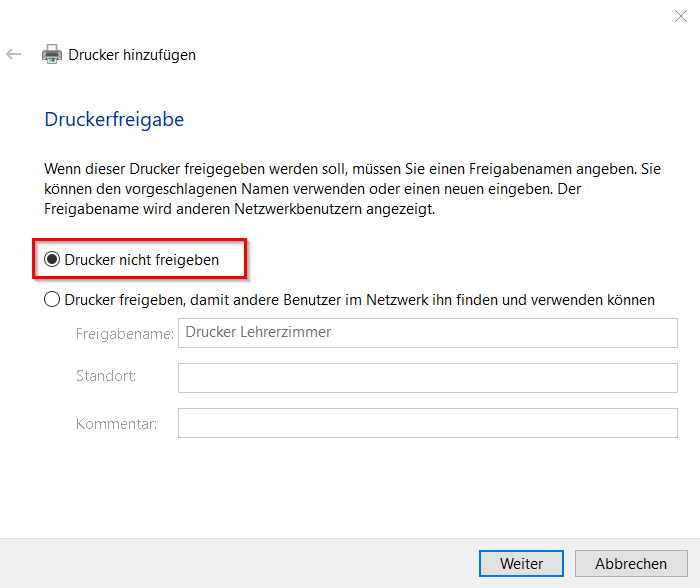
Wenn du willst, kannst du den Drucker als Standarddrucker definieren. Dann wird jeweils dieser Drucker standarmässig im Druckdialog ausgewählt.
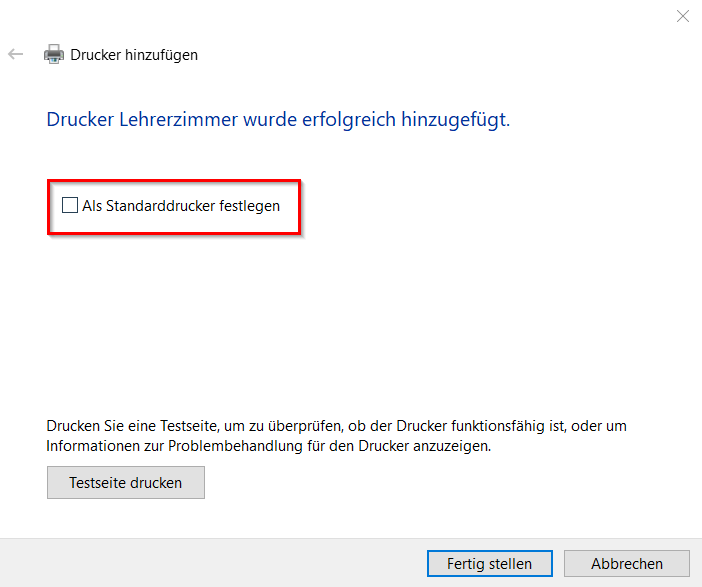
Anschliessend sollte der Drucker installiert sein. Am besten probierst du es gleich mit einem Probeausdruck.